Ableton Liveを使ってDJもできるらしいけど、やり方がわからない…。
そんな人向けに、この記事ではAbleton LiveでサクッとDJして遊べる方法を説明してきます。
お試し版のLive Liteでもできる方法ですので、ぜひチャレンジしてみてください!
Ableton LiveでDJの準備をする
まずはDJをする準備です。
Ableton LiveでのDJはセッションビューを使います。
セッションビューを表示し、オーディオトラックをひとつ用意します。
プレイする曲を取り込む
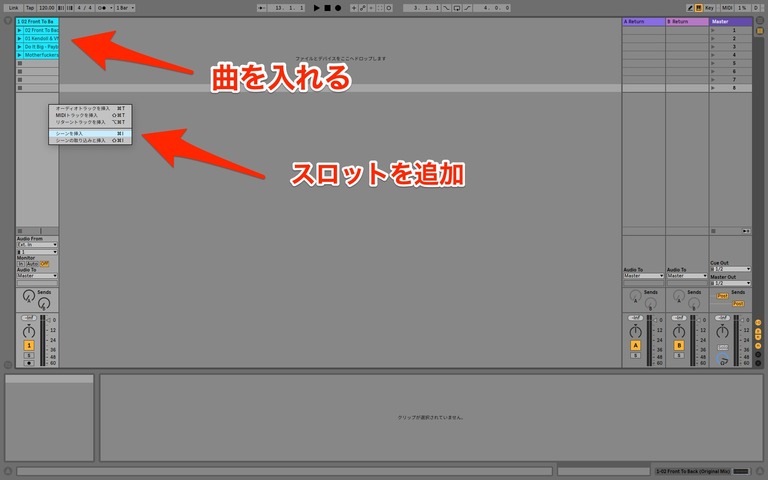
オーディオトラックのクリップスロットにプレイしたい曲を、ドラッグ&ドロップで入れていきましょう。まとめて一気に入れることも可能です。
スロットを追加したい場合は、右クリックから「シーンを挿入」で、追加することができます。
取り込んだ曲をクリップビューで設定する

プレイする曲を取り込んだら、クリップビューでそれぞれの曲の設定を調整します。
曲の頭を設定
ミックスするときの、曲の頭を設定します。
頭にしたい部分に、きちんとカーソルを合わせて右クリック、「1.1.1をここに設定」で頭のワープマーカーが入ります。
この時、曲を取り込んだ時に余計なワープマーカーが挿入されていたら、全て削除しておいてください。ミックスがズレる原因になります。
セグメントBPM
セグメントBPMがその曲のBPMとズレている場合があるので、正しく設定します。
これがズレているとミックスもズレてしまいます。
ボリューム
ミックスで音が割れてしまわないように、ここで少しボリュームを下げておいたほうがいいです。
また、音量差がある曲があれば調整しておきましょう。
ワープモード
ワープモードによって出音がけっこう変わってしまう場合があるので注意。大体の場合は「Complex」にしておけば大丈夫ですが、PCの負荷は大きくなります。「Beats」でPreserveを調整してもOKです。
クロスフェーダーを用意する
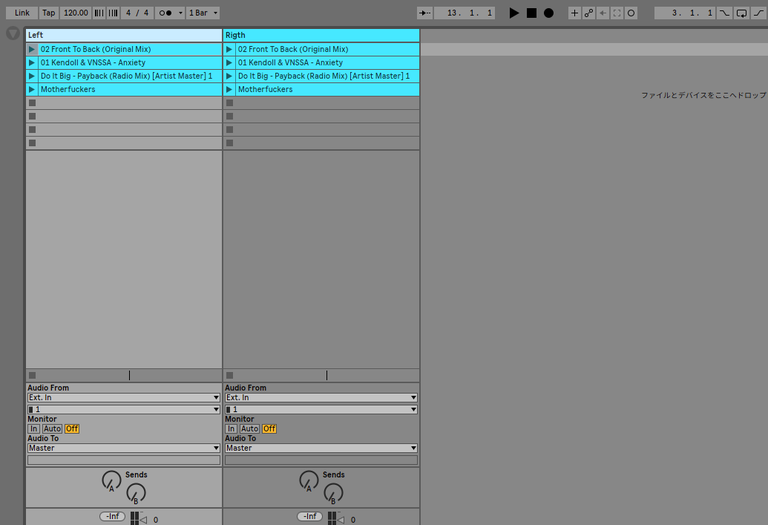
プレイしたい曲が準備できたら、まずこのようにオーディオトラックを複製します。
トラックタイトルバーを右クリックから「複製」でかんたんに複製できます。
トラックタイトルはLeftとRightに変更しました。
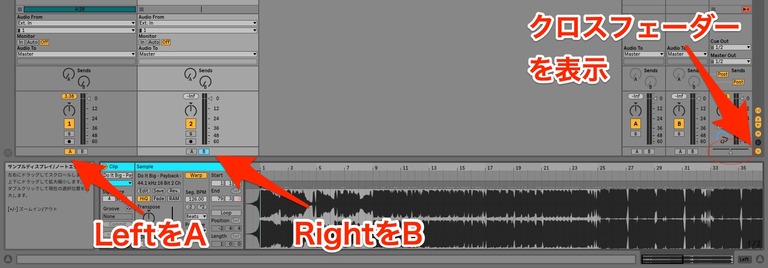
そうしたら、画面右の「X」ボタンを押して、クロスフェーダーを表示させます。
そして、クロスフェーダーの左右を「A」と「B」に振り分け。
これで、クロスフェーダを左に振り切った時はAの音だけが出て、真ん中にすれば両方の音が出て、右に振り切ればBの音だけが出る状態になりました。
ちなみに右クリックで、クロスフェーダーのカーブが設定できますが、「Constant Power」いちばん良さげ。
Ableton LiveでDJプレイ!
さて、準備がととのったので、プレイしてみましょう。
プレイする曲のBPMはAbleton Liveで設定しているBPMと同期されるので、プレイする前にBPMを確認してくださいね。
曲の横のクリップ再生ボタンを押すと、先ほど設定した頭の位置から曲が再生されます。空のスロットの横のボタンがクリップ停止ボタンです。
片方のオーディオトラックから曲をプレイしながら、もう片方のオーディオトラックの曲をタイミングよくスタートし、クロスフェーダーでミックスします。
軽くDJプレイの様子を撮影してみました。ミックスしているのは4:11あたりと8:25あたりです。
再生のタイミングはクオンタイズされています。調節したい場合は、コントロールバーのクオンタイズメニューで設定しましょう。
音割れを防ぐため、マスタートラックには、オーディオエフェクトの「Limiter」を挿してあります。
さらに使いこなすには
冒頭でも話した通り、今回は、とりあえずサクッとDJをするやり方を説明しました。
さらにAbleton LiveでのDJを極めるならば、やはりそれなりの機材が必要になります。
ヘッドホンでモニター
次にかける曲をヘッドホンでモニターするには、このような2ステレオOUT以上のオーディオインターフェイスが必要。
コントローラーを使う
今回説明したことはすべてマウスで操作できますが、それだとやはり使いにくい…。
Ableton LiveできちんとDJするなら、このようなちゃんとしたコントローラーがあったほうがいいです。
シンプルなDJならほかのソフトがおすすめ
ここまで、Ableton Live DJをする流れを説明しましたが、ぶっちゃけシンプルなDJプレイだけなら、ほかのDJ専用ソフトやコントローラーを使うことをおすすめします。笑
やはり、専用の機材でセッティングしたほうがショートミックスやカットインなどもやりやすいですし、直感的に操作できます。スクラッチとかはAbleton Liveじゃできませんし。
何年もDJを仕事としてやってきたなかでも、実際にAbleton LiveでDJをしているひとはほぼいませんでした。ライブショー的なプレイをしたいのであればAbleton Liveは大活躍しますし、そのように使っているひとも多くいるんですがね。
ちなみに、ぼくはSerato DJやrekordboxでプレイすることが多いです。
もし、これからコントローラーを用意したいなら、Pioneer DJのDDJシリーズはリーズナブルかつしっかりした機能でおすすめ。
それから、最近はTRAKTOR PRO 3も使ってみているんですが、これもけっこう楽しい。コントローラーなしでもいい感じに遊べます。
こちらもあわせて続きを見る: TRAKTOR PRO 3 | セール情報 & レビュー【Serato DJ・rekordboxと比較も】
Ableton Liveビギナー向けのワークガイドはこちら
まとめ記事: Ableton Liveの使い方!初心者が作曲するための基本操作はコレ。
音楽づくりを楽しむ第1歩となるように、まず1曲完成させてみる流れを説明しています。






